
Ormai come noto a tutti, Samsung ha deciso da tempo di abbandonare lo sviluppo di alcuni modelli rilasciati negli scorsi anni, non fornendo più gli aggiornamenti di sistema “a causa delle scarse caratteristiche tecniche”, ma che i realtà nascondono chiare indicazioni di marketing, che vorrebbero spingere chi ha dato fiducia in passato alla casa Coreana ad acquistare nuovi dispositivi.
Uno degli smartphone che maggiormente ha decretato il successo di Samsung in questi anni è l’intramontabile Galaxy S2, uscito nel “lontano” 2011, è stato più volte aggiornato nel corso degli anni, per poi però fermarmi alla versione Android 4.1.2.
Grazie a questa guida, daremo una nuova vita allo smartphone aiutandovi a trasformare un Galaxy S2 in Galaxy S3 con Android 4.4.2 KitKat. Procederemo con l’installazione di un Recovery per l’installazione della famosa custom rom CyanogenMod 11 (che porterà il dispositivo alla versione Android 4.4.2), per proseguire con ulteriori passaggi fino ad arrivare a disporre di uno smartphone completamente funzionante, senza difetti o bug e dall’aspetto del tutto simile al Galaxy S3.
Avvertenze
- La procedura di root e installazione recovery invalidano UFFICIALMENTE la garanzia.
- Non sarà più possibile eseguire gli aggiornamenti tramite KIES o OTA.
- Come per tutte le operazioni di modding, la responsabilità per eventuali danni è solo di chi decide di modificare il proprio telefono.
Prerequisiti
- Disporre di un Galaxy S2 con rom stock Samsung versione I9100XWLSW
- Disporre di una microSD da almeno 1 GB
- Driver USB Samsung
- Software per PC ODIN 3.09
- ClockWorkMod Recovery PhilZ 5.15.0
- ClockWorkMod Recovery 6.0.4.7
- CyanogenMod 11 Nightly
- GApps per CyanogenMod 11
Guida Trasformazione Galaxy S2 in Galaxy S3
- Copiare la ClockWorkMod Recovery 6.0.4.7, la CyanogenMod 11 e le Gapps nella microSD
- Aprire Odin e all’interno del campo AP selezionare il Kernel PhilZ scaricato in precedenza
- Mettere ora in Download Mode il Galaxy S2:
- Da telefono spento tenere premuti contemporaneamente i tasti VOLUME GIU’ + HOME + POWER. Successivamente premere il tasto VOLUME SU
- Collegare il Galaxy S2 al pc tramite cavo usb e attendere che Odin riconosca il dispositivo (segnalato dal rettangolo di colore blu a sinistra)
- Premere il tasto Start per avviare l’installazione del PhilZ Kernel
- Il Telefono si riavvierà automaticamente
- Spegnere il telefono
- Da telefono spento entrare nella Recovery premendo contemporaneamente i tasti VOLUME SU + HOME + POWER
- Spostarsi nei menù con i tasti volume e confermare le scelte con il tasto POWER
- Selezionare la voce Install zip From sdcard
- Choose zip from Internal sdcard e scegliere il pacchetto ClockWorkMod Recovery 6.0.4.7 precedentemente copiato sulla microSD
- Confermate selezionando “Yes – Install Root”
- Riavviate il telefono selezionando la voce Reboot
- Spegnete il telefono
- Da telefono spento entrare nella Recovery premendo contemporaneamente i tasti VOLUME SU + HOME + POWER
- Spostarsi nei menù con i tasti volume e confermare le scelte con il tasto POWER
- Dalla nuova recovery selezionate Install Zip
- Ora selezionare Choose Zip from /storage/sdcard1 e scegliere il pacchetto CyanogenMod 11 Nightly
- Confermate selezionando “Yes”
- A questo punto selezioniamo nuovamente Install Zip
- Ora selezionare Choose Zip from /storage/sdcard1 e scegliere il pacchetto GApps per CyanogenMod 11
- Confermate selezionando “Yes”
- Effettuiamo il reboot ed il dispositivo ripartirà dopo circa 5 – 10 minuti con la nuova rom Cyanogenmod 11 basata su Android 4.4.2 KitKat
A questo punto dobbiamo solo apportare le modifiche grafiche per rendere il nostro dispositivo il più simile possibile al nuovo Galaxy S3.
- Una volta configurato un account Google sul dispositivo, scaricare attraverso il Play Store di Google il launcher preinstallato sul Nexus 5, Google Experience Launcher (Avvio applicazioni Now) e procedere all’installazione. [Link Download]
- Sempre attraverso il Play Store scaricare il tema “CM11 CM10.2 TouchWiz 5.0 theme” che una volta installato e configurato, trasformerà la grafica del Galaxy S2 in quella del Galaxy S5. [Link Download]
A questo punto potremo così avere un Galaxy S2 con a bordo Android 4.4.2 KitKat, lo stile grafico di un Galaxy S3 oltre alla disponibilità della funzionalità Google Now accessibile nella Home attraverso uno swipe da sinistra verso destra in pieno stile Nexus 5!
Eventuale rimozione Triangolo Giallo
L’installazione di un kernel modificato, comporta l’incremento di un contatore interno del dispositivo con la conseguenza che all’avvio il dispositivo mostrerà un triangolo giallo.
Per rimuovere questo triangolo giallo, sarà sufficiente scaricare da qui l’APK dell’applicazione Triangle Away. Dopo l’installazione e l’avvio di Triangle Away, sarà necessario concedere all’app i diritti di root sul dispositivo e selezionare la voce Reset Flash Counter.
Il Galaxy S2 si riavvierà in una speciale modalità di recovery, che consentirà, una volta confermata l’operazione tramite il tasto VOLUME SU, il reset del contatore e la rimozione del triangolo giallo.
Ovviamente per qualsiasi informazione, problema o consiglio, potete lasciarci un commento o contattarci nella nostra live chat.
Lo staff di newsdigitali.com non si assume nessuna responsabilità in caso di problemi, brick o quant’altro possa accedere al vostro dispositivo in quanto si sta procedendo di propria volontà all’installazione di un custom firmware.
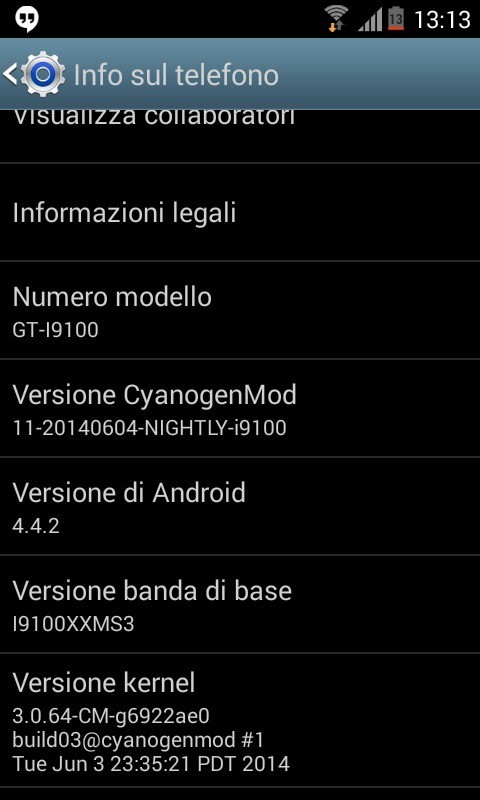
Funziona perfettamente, grazie!
Funziona perfettamente, grazie!